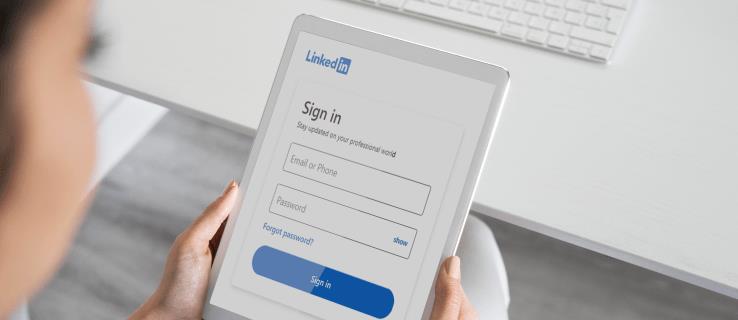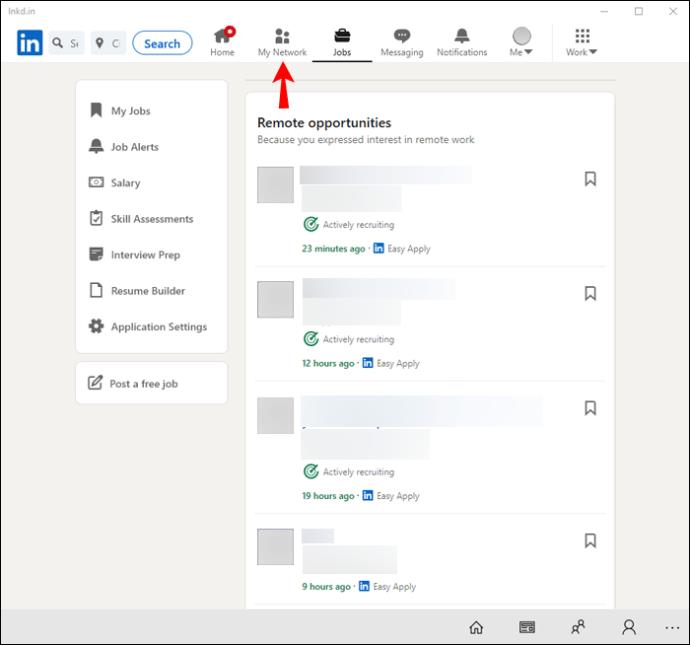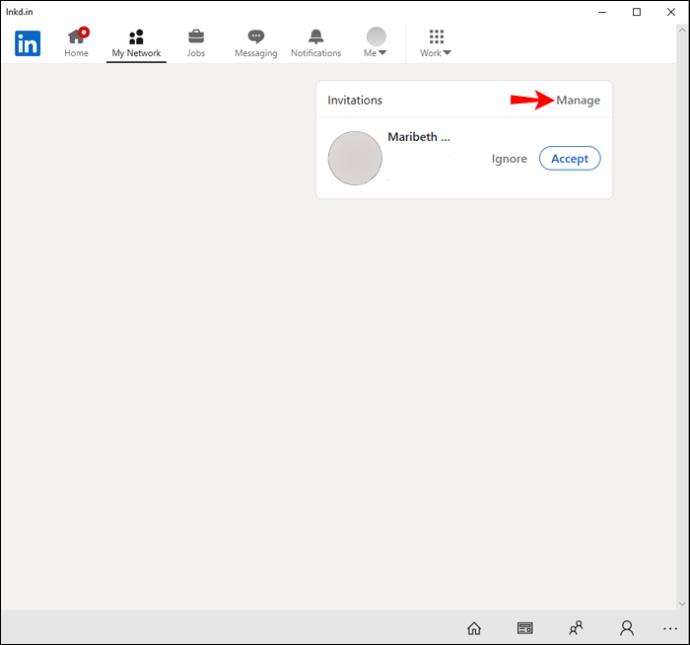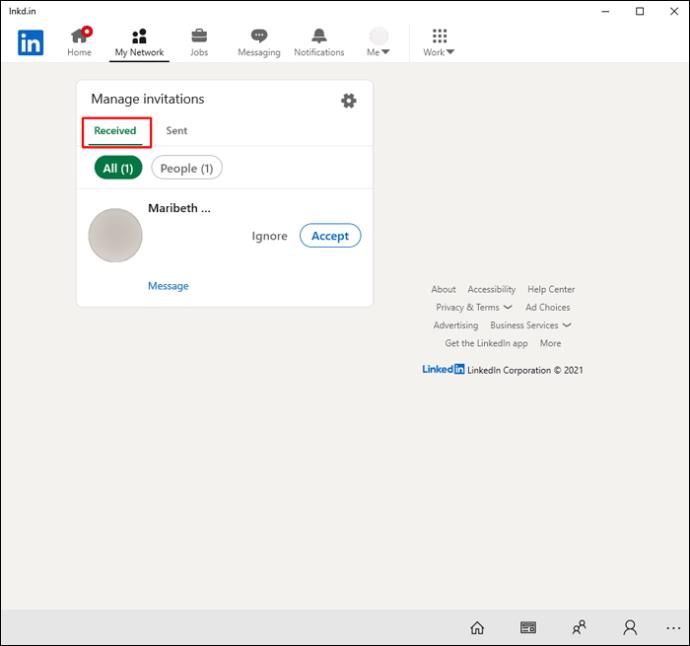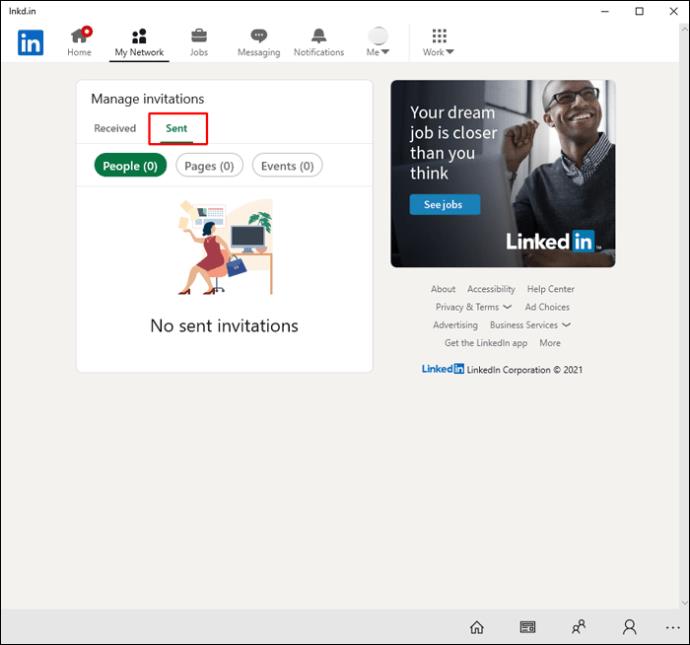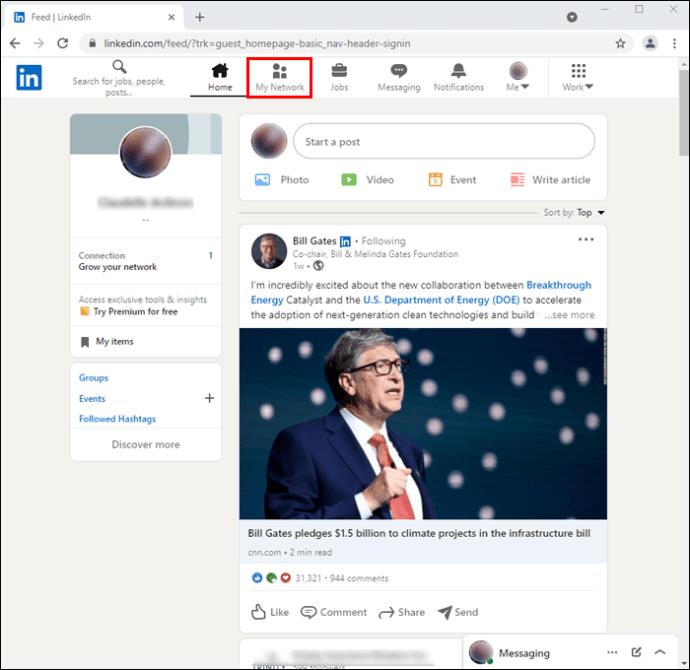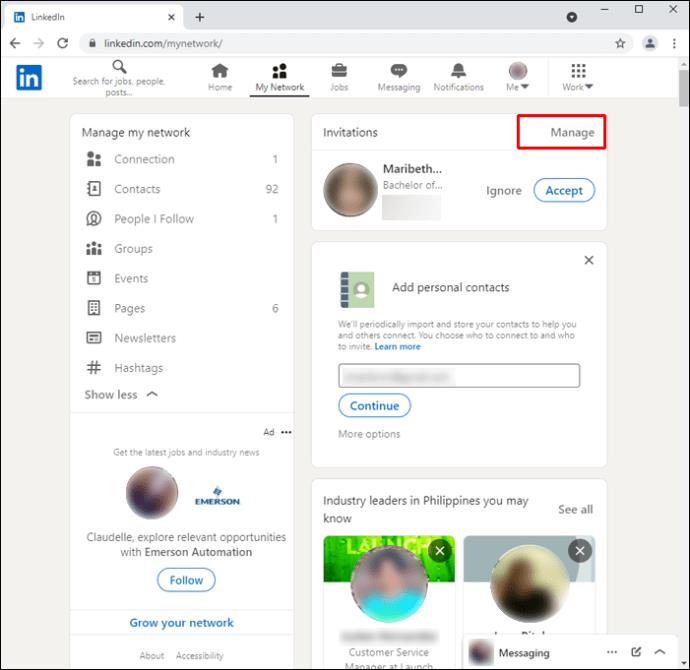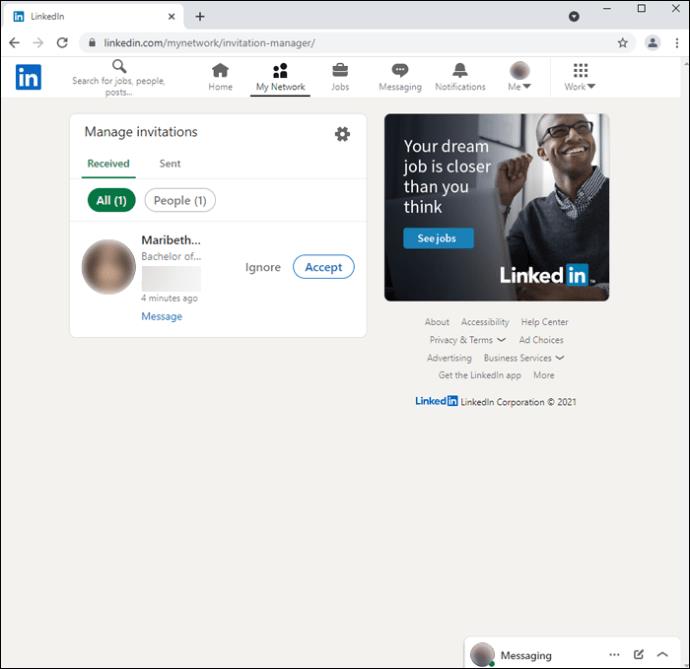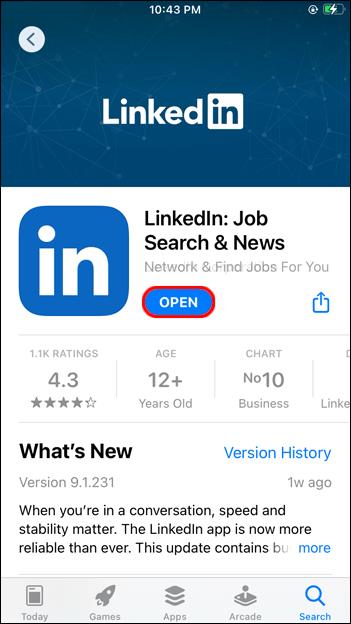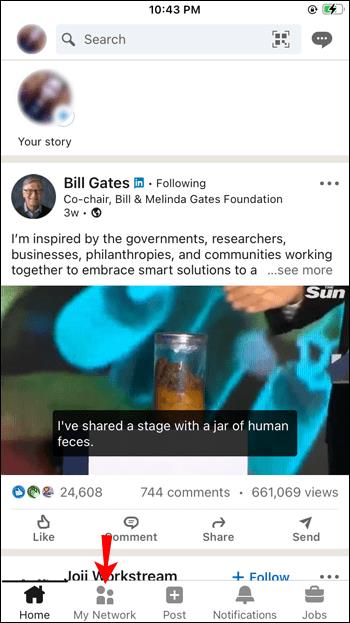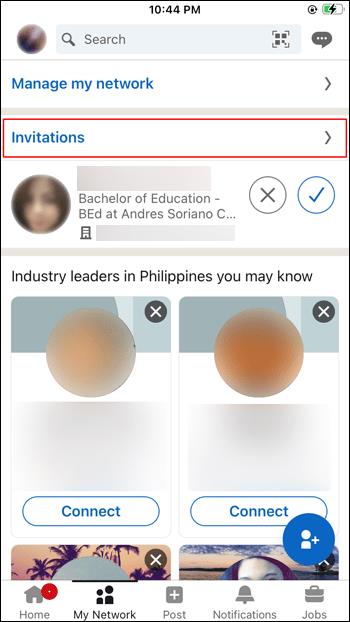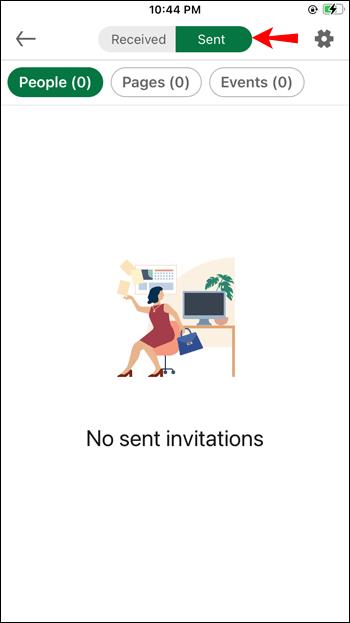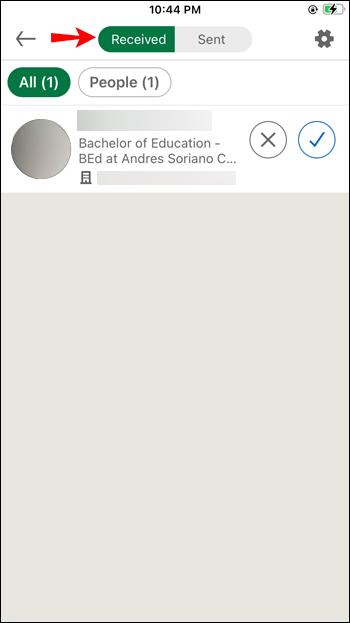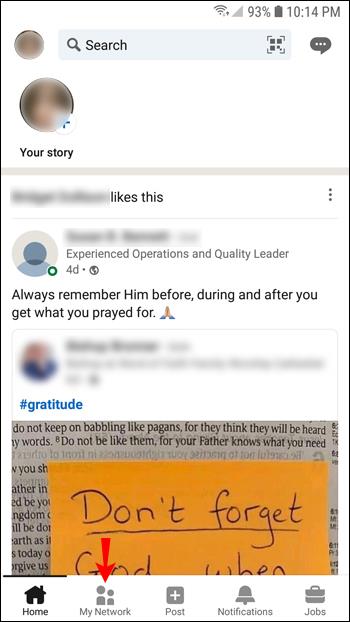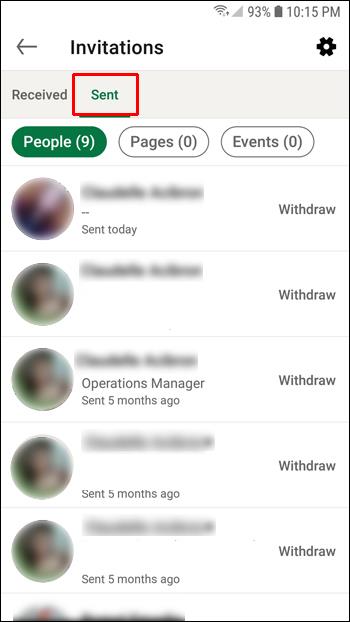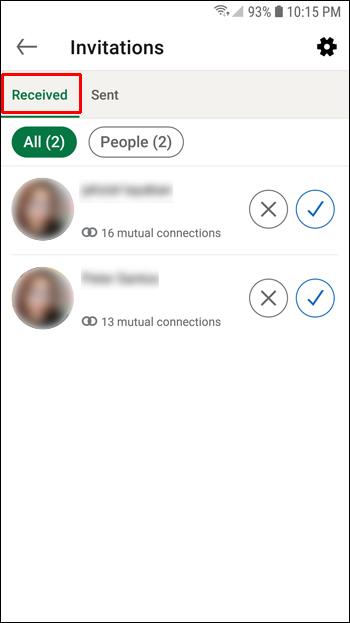Liens de périphérique
LinkedIn est un excellent outil pour les professionnels qui cherchent à développer leurs réseaux professionnels et personnels. L'un des meilleurs moyens d'établir votre marque et de développer votre réseau consiste à surveiller de près les invitations que vous envoyez ou recevez.
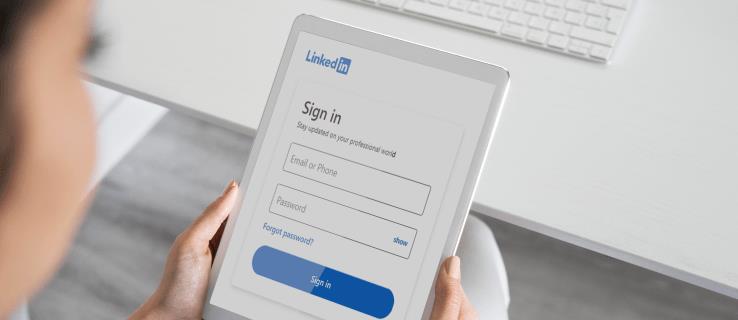
Bien que LinkedIn vous envoie toujours une notification chaque fois que quelqu'un vous envoie une demande de connexion ou accepte votre invitation, ces notifications sont souvent regroupées avec d'autres types d'alertes dans la zone de notification. En tant que tel, vous ne les remarquerez peut-être pas.
Comment afficher les connexions en attente dans LinkedIn sur un PC
LinkedIn a pour mission de créer des opportunités commerciales pour chaque membre de la main-d'œuvre mondiale. L'application de bureau LinkedIn fournit les outils dont vous avez besoin pour développer votre réseau professionnel et accéder à des informations significatives sur les industries et les entreprises qui comptent le plus.
Notamment, l'application est accessible directement depuis votre barre des tâches ou votre menu Démarrer . Vous pouvez même l'ajouter à votre liste d'éléments de démarrage si vous souhaitez qu'il démarre automatiquement dès que vous démarrez. Cela peut vous aider à ne jamais manquer de notifications importantes.
Plus important encore, l'application est conçue pour vous aider à voir vos connexions en attente en quelques clics. Voici comment:
- Lorsque le flux s'ouvre, sélectionnez Mon réseau dans la barre de navigation en haut. À ce stade, vous devriez voir une liste de toutes les connexions en attente.
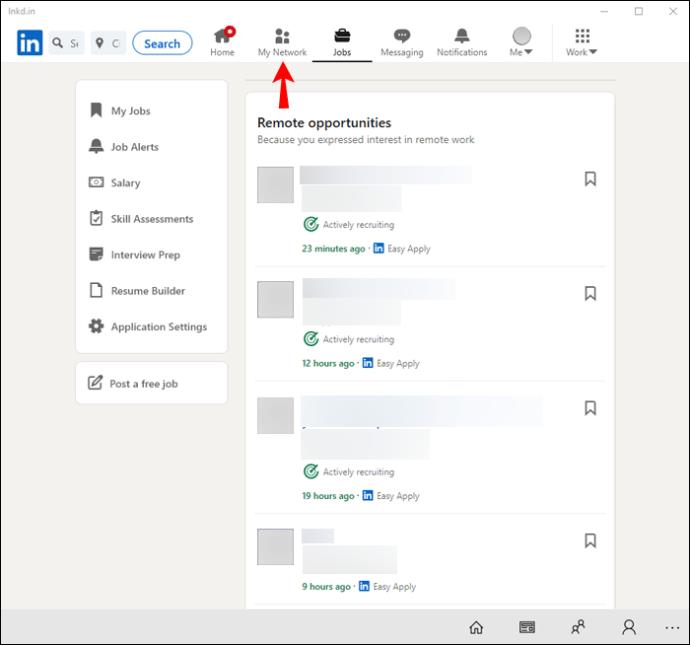
- Cliquez sur Gérer à l'extrême droite. Cela devrait vous rediriger vers la page de gestion des invitations où vous pouvez voir les invitations reçues et envoyées.
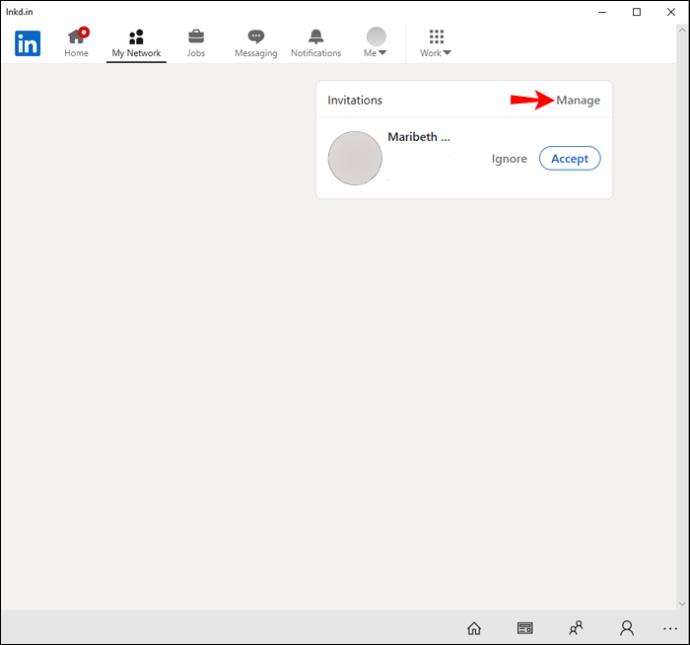
- Pour voir les personnes qui vous ont envoyé des invitations, cliquez sur Reçu . Vous avez alors la possibilité d'ignorer ou d'accepter l'invitation.
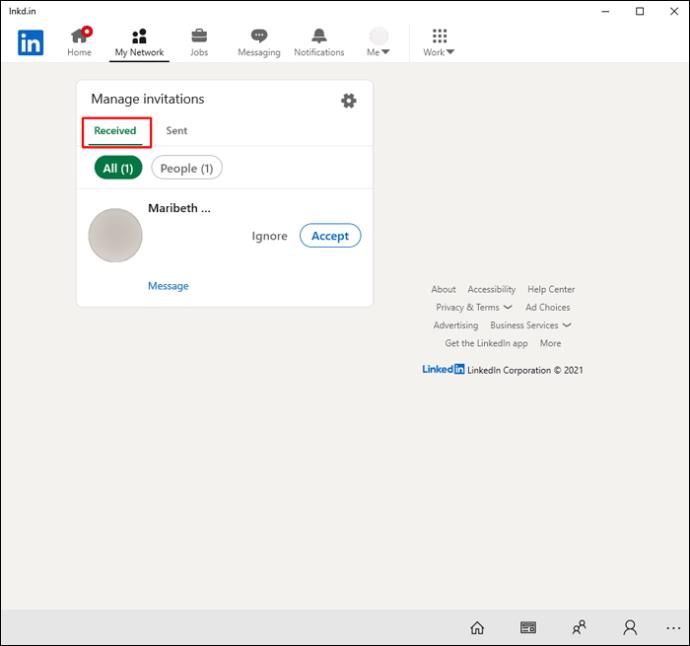
- Pour afficher les invitations que vous avez envoyées, cliquez sur Envoyé . Cela vous permet de retirer une invitation si vous ne souhaitez plus vous connecter avec quelqu'un.
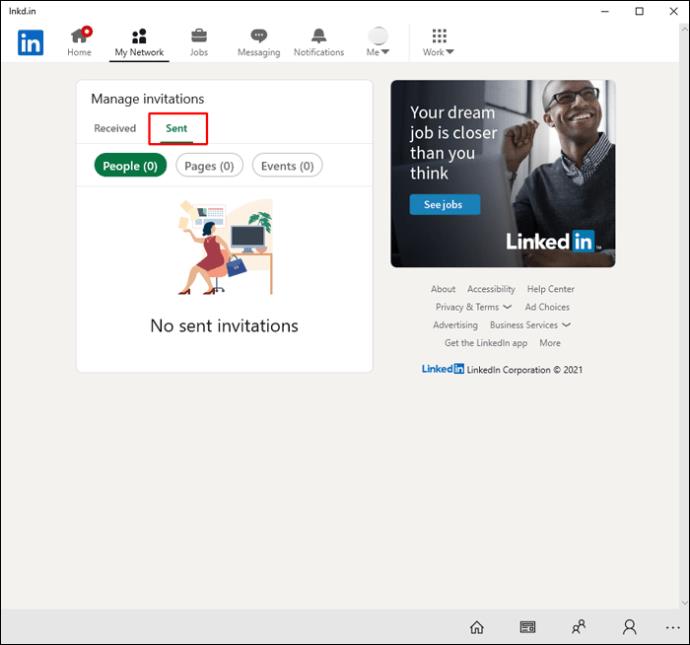
Si vous n'avez pas installé l'application de bureau LinkedIn sur votre PC, ne vous inquiétez pas. Vous pouvez également accéder à la plateforme via un navigateur tel que Chrome, Microsoft Edge ou Mozilla Firefox. Pour voir les connexions en attente sur l'un de ces navigateurs, procédez comme suit :
- Cliquez sur Mon réseau en haut du flux. Cela ouvre une liste de toutes vos connexions en attente.
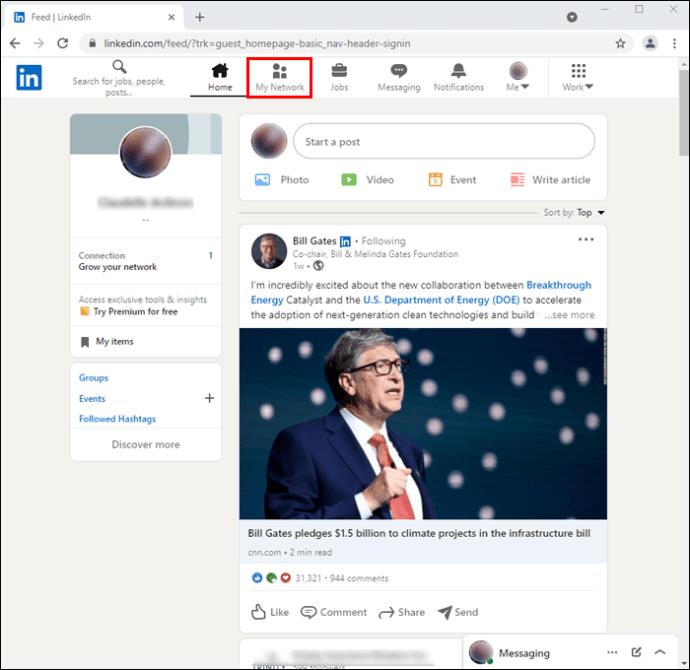
- Cliquez sur Gérer pour ouvrir la page de gestion des invitations.
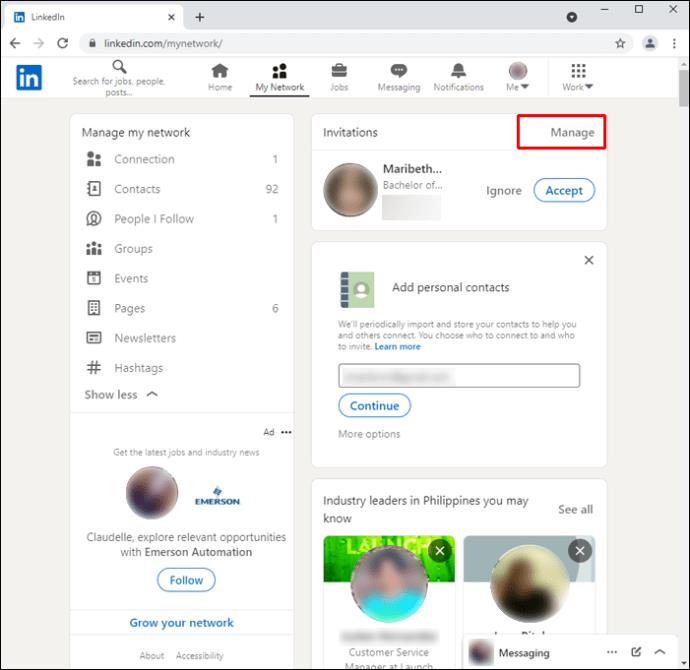
- Par défaut, vous êtes immédiatement redirigé vers la section Envoyé où vous pouvez voir une liste des invitations que vous avez envoyées. Pour afficher la liste des personnes qui souhaitent entrer en contact avec vous, cliquez sur Reçu . Comme sur l'application de bureau, vous pouvez approuver ou retirer des invitations comme bon vous semble.
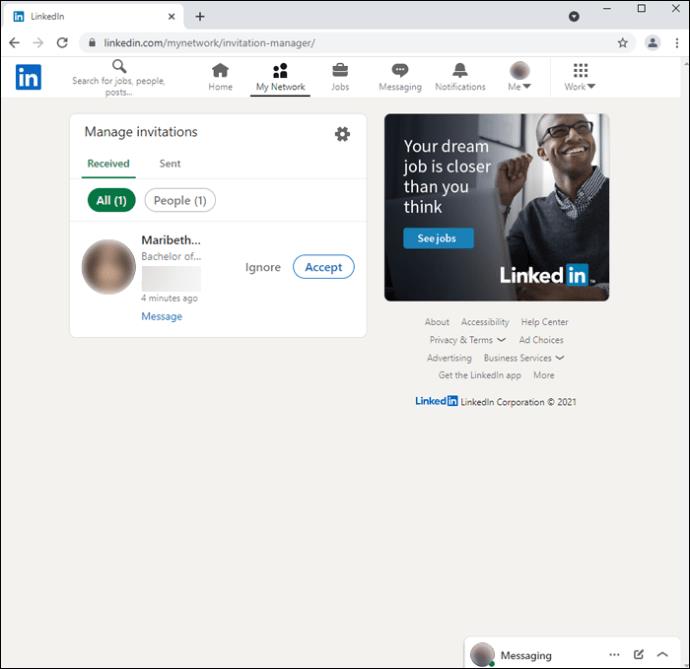
Comment afficher les connexions en attente dans l'application iPhone LinkedIn
L'application iPhone LinkedIn présente un moyen rapide et facile de rester connecté lors de vos déplacements. Il vous aide à entrer en contact avec des organisations influentes, à rechercher de nouvelles opportunités dans votre profession ou votre industrie et à rester informé des informations sur l'industrie qui vous aideront à vous développer professionnellement. Vous pouvez également publier des mises à jour dans des groupes pour des discussions ou partager des fichiers en privé avec vos relations.
L'application vous permet d'afficher une liste des connexions en attente en appuyant simplement sur un bouton. Vous pouvez voir qui vous n'avez pas accepté comme connexion, puis accepter ou ignorer leur demande. Voici comment:
- Lancez l'application.
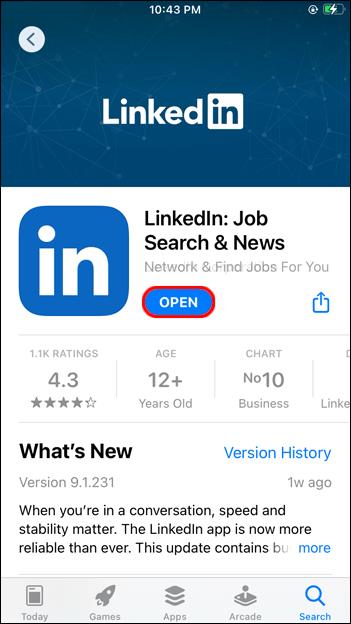
- Appuyez sur Mon réseau dans la barre de navigation en haut.
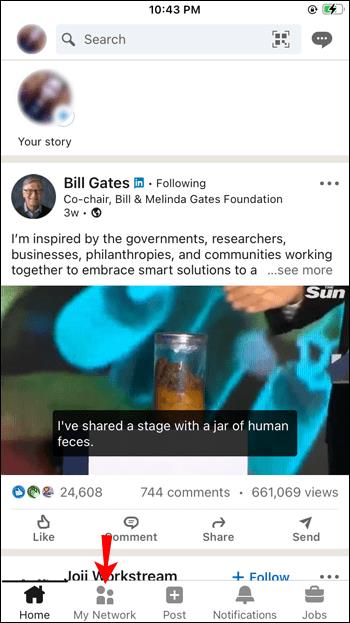
- Appuyez sur Invitations . Cela devrait ouvrir une liste de toutes vos connexions en attente.
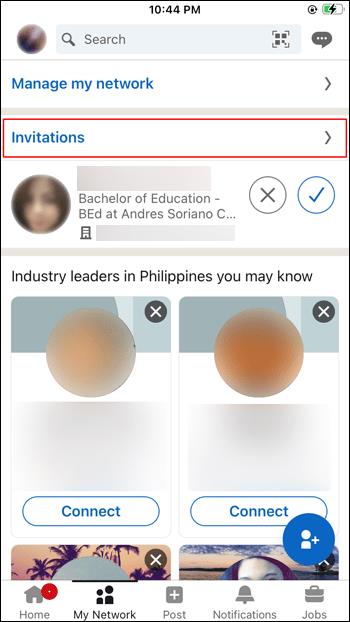
- Appuyez sur Envoyé pour afficher les invitations que vous avez envoyées aux personnes avec lesquelles vous souhaitez vous connecter. L' onglet Envoyé affiche uniquement les destinataires qui n'ont pas encore répondu à vos invitations. Vous pouvez retirer l'invitation en appuyant sur l' onglet Retirer à l'extrême droite.
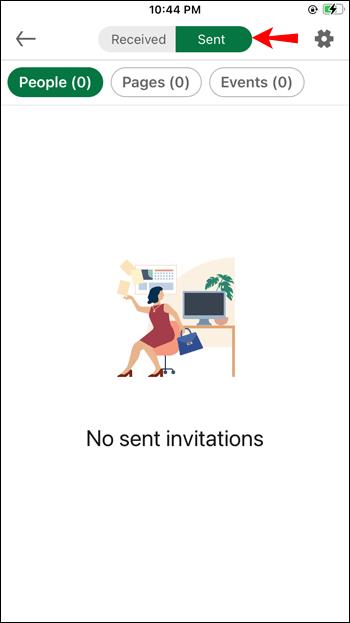
- Appuyez sur Reçu pour voir les personnes qui vous ont envoyé une invitation.
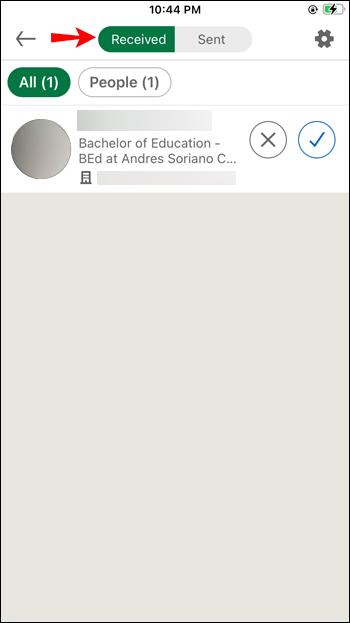
Comment afficher les connexions en attente dans l'application LinkedIn Android
Traditionnellement considéré comme un réseau de médias sociaux complexe à naviguer, LinkedIn a mis à jour son application Android avec une interface plus simple qui vous permet de surveiller plus facilement les mises à jour des relations et des recruteurs. La section "Personnes que vous connaissez peut-être" vous donne des suggestions basées sur des connexions mutuelles et des antécédents professionnels, ce qui en fait une ressource précieuse dans votre arsenal de réseautage.
Avec des fonctionnalités telles que les notifications push - qui vous permettent de savoir quand des messages ont été reçus ou si quelqu'un a consulté votre profil - c'est l'une des meilleures applications professionnelles sur Android qui vous aide facilement à rester organisé tout en suivant vos contacts.
Voici comment voir les connexions en attente dans l'application LinkedIn Android :
- Ouvrez l'application et sélectionnez Mon réseau dans la barre de navigation en haut.
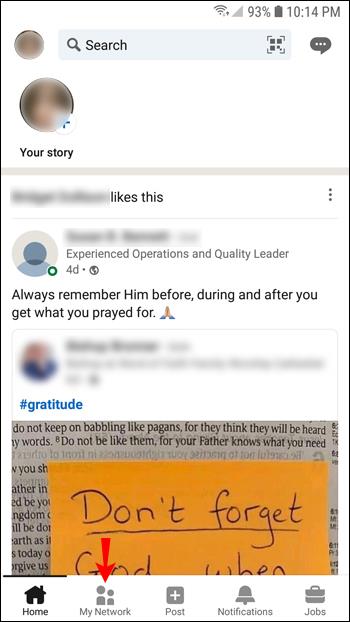
- Appuyez sur Invitations pour voir les connexions en attente.

- Appuyez sur Envoyé pour afficher les invitations que vous avez envoyées. Cela vous aidera à identifier rapidement les utilisateurs qui n'ont pas encore répondu à vos invitations. Vous pouvez ensuite retirer l'invitation ou la maintenir en place et donner à vos relations potentielles plus de temps pour répondre.
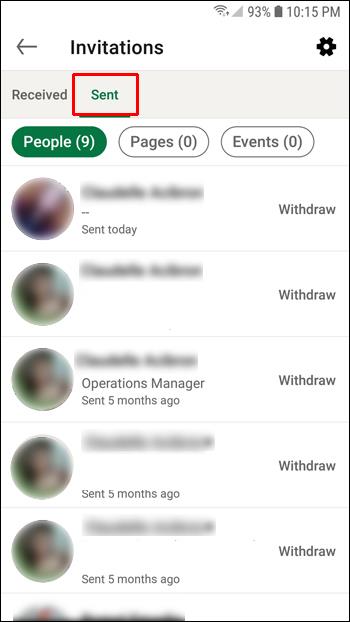
- Appuyez sur Reçu pour voir les personnes qui vous ont envoyé une invitation.
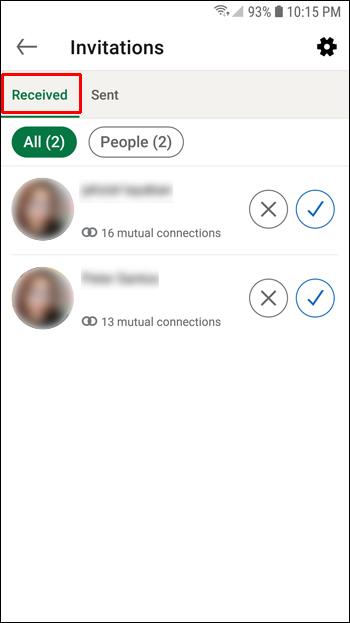
Gardez le contrôle
La connexion avec de nouvelles personnes sur LinkedIn présente de nombreux avantages, notamment l'accès aux actualités du secteur, aux offres d'emploi, aux conseils de carrière et aux opportunités de réseautage. Ces opportunités augmentent à mesure que votre réseau se développe et il est donc important de suivre les connexions en attente.
Un nombre élevé de connexions en attente peut indiquer que votre profil est attrayant et bien accueilli par les employeurs ou clients potentiels. En revanche, un nombre faible pourrait être une indication d'un compte qui a besoin de quelques ajustements. Ces informations peuvent vous aider à mieux comprendre la valeur de votre compte LinkedIn et ce qui doit être fait pour qu'il se développe.
Qu'est-ce que vous aimez le plus sur LinkedIn ? Avez-vous essayé d'afficher vos invitations en attente ?
Faites-nous savoir dans la section commentaires ci-dessous.